Ako obnoviť heslo účtu správcu počítača Mac
Čo vedieť
- Prihláste sa do iného účtu správcu a obnovte heslo primárneho účtu Predvoľby.
- Použi Obnovte ho pomocou svojho Apple ID po trojnásobnom pokuse o prihlásenie do počítača.
- Použi obnoviť heslo Príkaz terminálu po prihlásení do oddielu Recovery HD.
Tento článok popisuje, ako obnoviť heslo účtu správcu na počítači Mac.
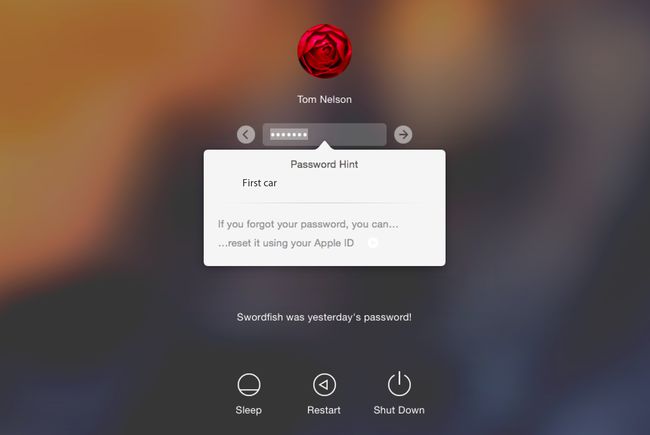
Na obnovenie iného účtu správcu použite existujúci účet správcu
Obnovenie účtu správcu nie je ťažké, ak máte na používanie druhý účet správcu. Je to dobrý nápad mať a druhý administrátorský účet nastaviť na riešenie rôznych problémov vrátane zabudnutia hesla.
Samozrejme, že to funguje iba vtedy, ak ste nezabudli aj heslo pre druhý administrátorský účet. Ak si nepamätáte ani toto heslo, skúste jednu z ďalších metód uvedených nižšie.
Prihláste sa do druhého účtu správcu.
Spustiť Systémové preferenciea vyberte položku Používatelia& Skupiny panel preferencií.
Kliknite na zámok ikonu v ľavom dolnom rohu panela preferencií a zadajte heslo správcu.
Na ľavej table vyberte položku administrátorský účet ktorého heslo je potrebné obnoviť.
Kliknite na Obnoviť heslo tlačidlo v pravom paneli.
Na obrazovke, ktorá sa rozbalí, zadajte nové heslo pre účet, overte ho a v prípade potreby uveďte voliteľnú nápovedu k heslu.
Kliknite Zmeniť heslo.
Resetovaním hesla týmto spôsobom sa vytvorí nový súbor kľúčenky pre používateľský účet. Ak chcete použiť starý súbor kľúčenky, pozrite si pokyny nižšie.
Použitie vášho Apple ID na obnovenie účtu správcu
Jeden z funkcie predstavené s OS X Lion je možnosť použiť svoje Apple ID na obnovenie účtu správcu na vašom Mac. Túto funkciu môžete použiť na obnovenie hesla pre ľubovoľný typ používateľského účtu vrátane štandardného účtu, spravovaného účtu alebo účtu zdieľania.
Ak chcete použiť svoje Apple ID na obnovenie hesla účtu, Apple ID musí byť priradené k danému účtu. Svoje Apple ID ste priradili k svojmu používateľskému účtu buď pri prvotnom nastavovaní Macu, alebo pri pridávaní používateľských účtov.
The Povoliť používateľovi obnoviť heslo pomocou Apple ID musí byť prihlásený Systémové preferencie > Používatelia a skupiny aby táto metóda fungovala.
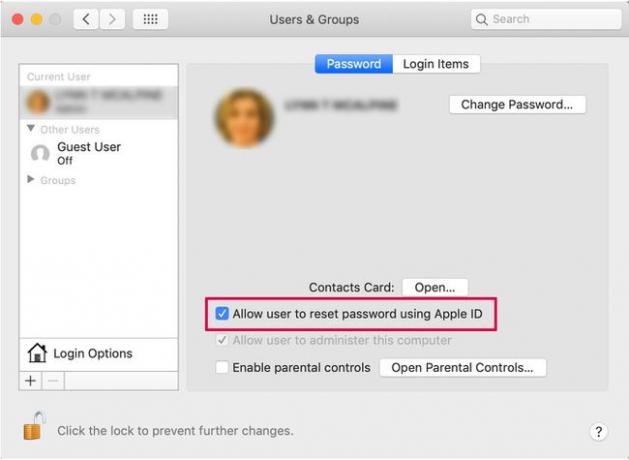
Zadajte svoje heslo trikrát nesprávne na prihlasovacej obrazovke. Zobrazí sa správa, v ktorej sa zobrazí nápoveda k vášmu heslu, ak ste si ho nastavili, a možnosť obnoviť heslo pomocou vášho Apple ID. Kliknite na malé tlačidlo vpravo vedľa …resetujte ho pomocou svojho Apple ID text.
Zadajte svoje Apple ID a heslo a potom kliknite na Obnoviť heslo tlačidlo.
Zobrazí sa varovné hlásenie, ktoré vám povie, že resetovanie hesla spôsobí a nový súbor kľúčenky byť vytvorený. Vaša kľúčenka obsahuje často používané heslá, takže vytvorenie novej kľúčenky zvyčajne znamená, že budete musieť doplniť heslá pre niektoré služby, ktoré používate, vrátane e-mailových účtov a niektorých webových stránok, ktoré ste nastavili ako automatické Prihlásiť sa. Kliknite na OK tlačidlo na obnovenie hesla.
Zadajte nové heslo spolu s tipom na heslo a kliknite Obnoviť heslo.
Po dokončení sa zobrazí výzva na reštartovanie.
Obnovte heslo správcu pomocou oddielu Recovery HD
Apple zahŕňa a Obnovenie oddielu HD na novších počítačoch Mac. Obsahuje možnosť Obnoviť heslo.
Reštartujte Mac a súčasne podržte stlačené tlačidlo Command+R kombináciou klávesnice pre vstup do oblasti obnovy macOS. Keď uvidíte na obrazovke logo Apple, uvoľnite klávesy.
Vyberte Verejné služby > Terminál otvoríte okno Terminálu.
Typ obnoviť heslo a stlačte Návrat otvorte obrazovku Obnoviť heslo.
Vyberte Zabudol som svoje heslo z dostupných možností.
Zadajte heslo pre Apple ID účtu.
Apple odošle overovací kód do iného zariadenia Apple zaregistrovaného na rovnaké Apple ID. Ak nevlastníte iné zariadenie Apple, môžete sa rozhodnúť pre príjem kódu prostredníctvom telefónu alebo SMS. Zadajte kód do poskytnutého poľa.
Zadajte nové heslo a voliteľne aj nápovedu k heslu.
Reštartujte Mac.
Vaše heslo správcu bolo obnovené.
Prvé prihlásenie s novým heslom
Pri prvom prihlásení po zmene hesla správcu vás privíta dialógové okno, ktoré vám oznámi, že systém nedokázal odomknúť vašu prihlasovaciu kľúčenku.
- Existujú tri spôsoby, ako pokračovať. Ak si náhodou pamätáte staré prihlasovacie heslo, môžete kliknúť na Aktualizujte heslo kľúčenky tlačidlo. Je nepravdepodobné, že si náhle zapamätáte heslo, takže pravdepodobne budete musieť použiť jednu z dvoch ďalších možností.
- Druhou možnosťou je vytvorenie novej kľúčenky, ktorá bude používať vaše nové heslo. Táto možnosť vytvorí takmer prázdny súbor kľúčenky, ku ktorému sa pristupuje pomocou vášho nového hesla. Táto možnosť resetuje vašu kľúčenku, takže budete musieť zadať heslá pre rôzne služby, ako je pošta a webové stránky, ktoré vyžadujú používateľské mená a heslá. Kliknite na Vytvorte novú kľúčenku tlačidlo.
- Poslednou možnosťou je so systémom kľúčenky nič nerobiť. Proces prihlásenia môžete ukončiť kliknutím na Pokračovať Prihlásiť sa tlačidlo, ktorým sa dostanete na Desktop. Toto je dočasné riešenie; pri ďalšom prihlásení sa vám zobrazí rovnaké dialógové okno kľúčenky.
Môže sa zdať ako obrovský problém, že vaša pôvodná prihlasovacia kľúčenka je uzamknutá na pôvodné heslo a ocitnete sa prinútení nielen vytvoriť novú kľúčenku, ale aj doplniť všetky tie ID účtov a heslá, ktoré ste si časom vytvorili Mac.
Uzamknutie prihlasovacej kľúčenky pred prístupom je dobrým bezpečnostným opatrením. Nechceli by ste, aby si niekto sadol k vášmu Macu a použil jednu z tu uvedených metód na obnovenie vášho účtu správcu. Ak resetovanie účtu správcu vynuluje aj súbory kľúčenky, prístup k prihlasovacím informáciám môže získať ktokoľvek používate s mnohými službami vrátane bankovníctva, kreditných kariet, investícií a všetkých ostatných webových stránok, na ktorých máte účtov. Môžu tiež začať odosielať a prijímať správy pomocou vášho e-mailového účtu alebo používať Správy na odcudzenie vašej identity.
Môže sa to zdať ako veľký problém, keď musíte znova vytvoriť všetky svoje staré prihlasovacie údaje, ale určite to prekoná alternatívu.
Vyhnite sa problémom s prihlásením na kľúčenku
Jedna vec, ktorú môžete urobiť, je použiť zabezpečenú službu hesiel tretej strany ako miesto na uloženie vašich prihlasovacích údajov pre rôzne služby. Toto nie je náhrada za kľúčenku pre Mac, ale bezpečný sklad, ku ktorému máte informácie v bezpečí, ku ktorému máte prístup pomocou iného a dúfajme, že nezabudnete.
1Password je dobré, ale na výber je mnoho ďalších, vrátane LastPass, Dashlane a mSecure. Ak chcete nájsť ďalšie možnosti správy hesiel, otvorte Mac App Store a vyhľadajte slovo heslo. Ak niektorá z aplikácií vyzerá zaujímavo, pozrite si webovú stránku výrobcu. Mnohokrát obsahujú ukážky, ktoré nie sú dostupné z obchodu Mac App Store.
Pri zadávaní hesla sa uistite, že kláves Caps Lock nie je aktívny. Táto alebo akákoľvek zmena veľkých písmen spôsobí, že vaše heslo, v ktorom sa rozlišujú malé a veľké písmená, je neprijateľné.
